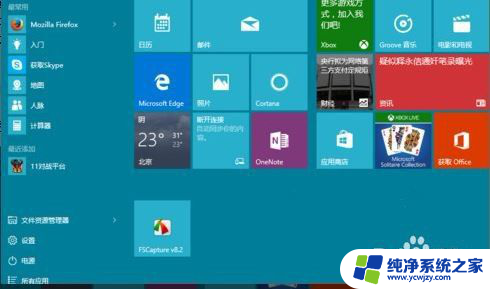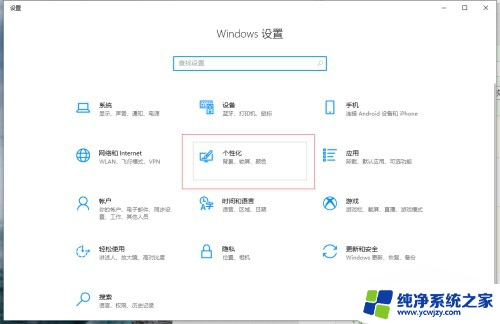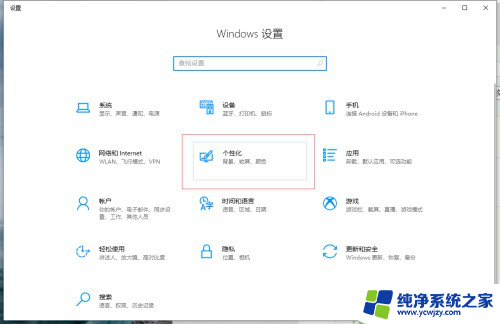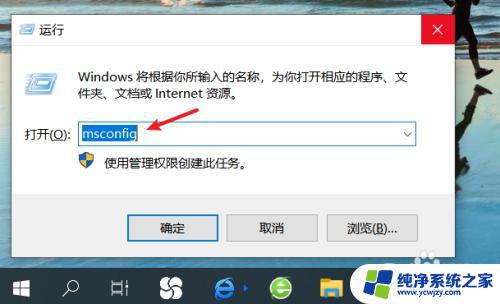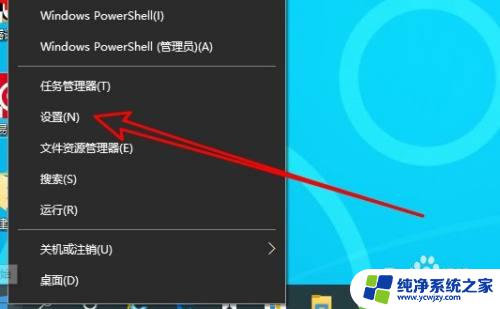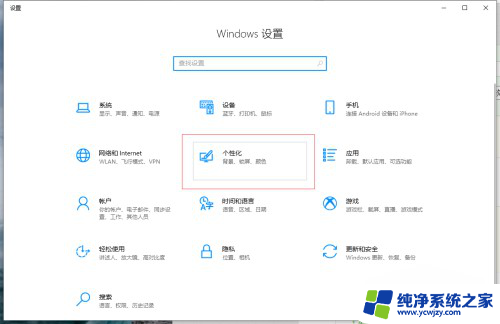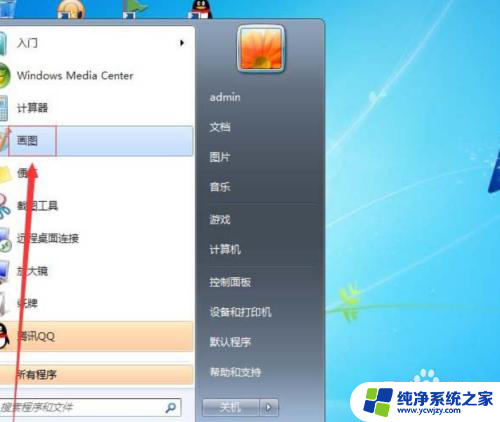笔记本任务栏怎么透明 怎样设置电脑任务栏透明
更新时间:2024-02-07 14:02:32作者:xiaoliu
笔记本任务栏的透明度设置是让我们的电脑界面更加个性化和美观的一种方式,透明的任务栏能够让我们更清晰地看到背后的桌面壁纸,同时也能提升使用体验。怎样设置电脑任务栏的透明度呢?通过简单的几步操作,我们就能轻松实现这一目标。在本文中我们将分享一些关于笔记本任务栏透明度设置的技巧和方法,帮助大家轻松实现个性化的任务栏效果。
方法如下:
1.点击桌面Windows图标 ,点击设置,点击个性化选项。
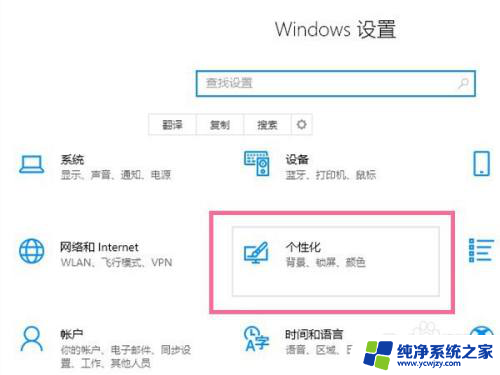
2.点击颜色,勾选【从我的背景自动选取—种主题色】,打开透明效果开关。
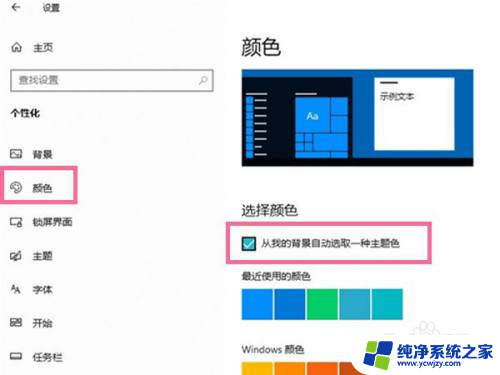
3.在以下区域显示主题色栏目下,勾选【开始菜单、任务栏和操作中心】即可设置任务栏透明。
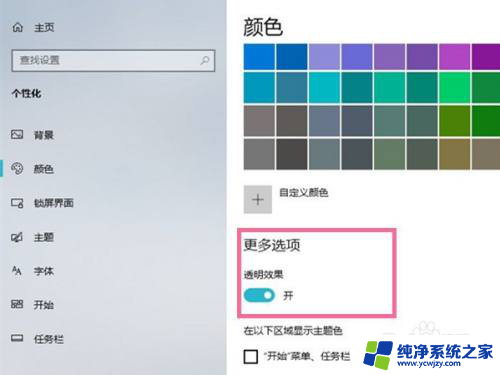
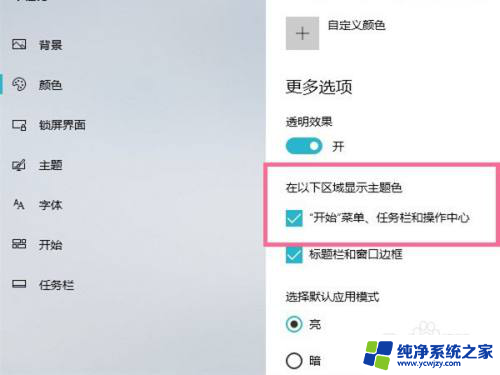
以上就是笔记本任务栏如何设置透明的全部内容,如果还有不清楚的用户可以参考以上小编的步骤进行操作,希望能对大家有所帮助。